구독자 님, 안녕하세요?
따스한 봄 햇살이 내리쬐는 3월입니다.
AI 트렌드를 전달해드리는 Trendium.ai 입니다.
오늘은 3일전 런웨이(Runway)가 새롭게 선보인 프레임 리스타일링 기능을 알아보겠습니다.
by 💜Cutico @cuticogent
런웨이(Runway)의 새로운 프레임 리스타일링 기능은 비디오의 스타일을 보다 정교하게 제어할 수 있는 고급 기능을 제공합니다.
먼저 주목할 만한 점은 사용 방법이 매우 직관적이라는 것입니다. 제너레이티브 세션에서 비디오를 선택하고 첫 프레임을 다운로드한 후, 원하는 스타일을 적용하면 끝! 여기에 텍스트 프롬프트도 추가할 수 있어 더욱 세밀한 조정이 가능합니다. ✨
주요특징을 알아볼까요?
- gen 3 Alpha와 gen 3 Alpha turbo 모두 지원
- 구조 변환값을 조정해 다양한 모션 효과 연출 가능
- 원본 영상의 요소를 부분적으로 수정하거나 완전히 새로운 스타일 적용 가능
- 여러 비디오 클립에 동일한 스타일을 일관되게 적용 가능
시작하기
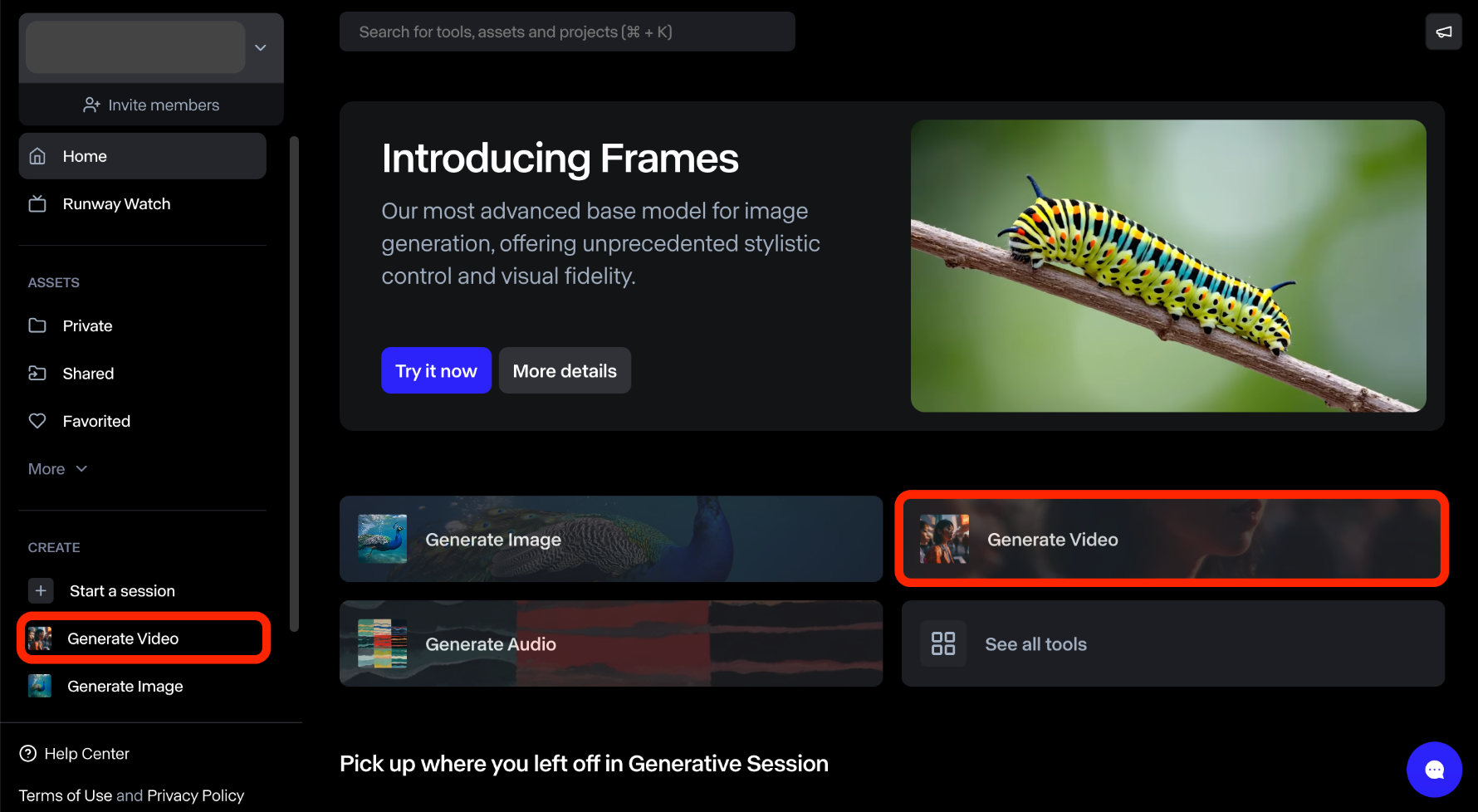
(1) Runway 사이트에 접속하여 로그인한 후, 대시보드에서 'Generate Video' 메뉴를 클릭합니다.
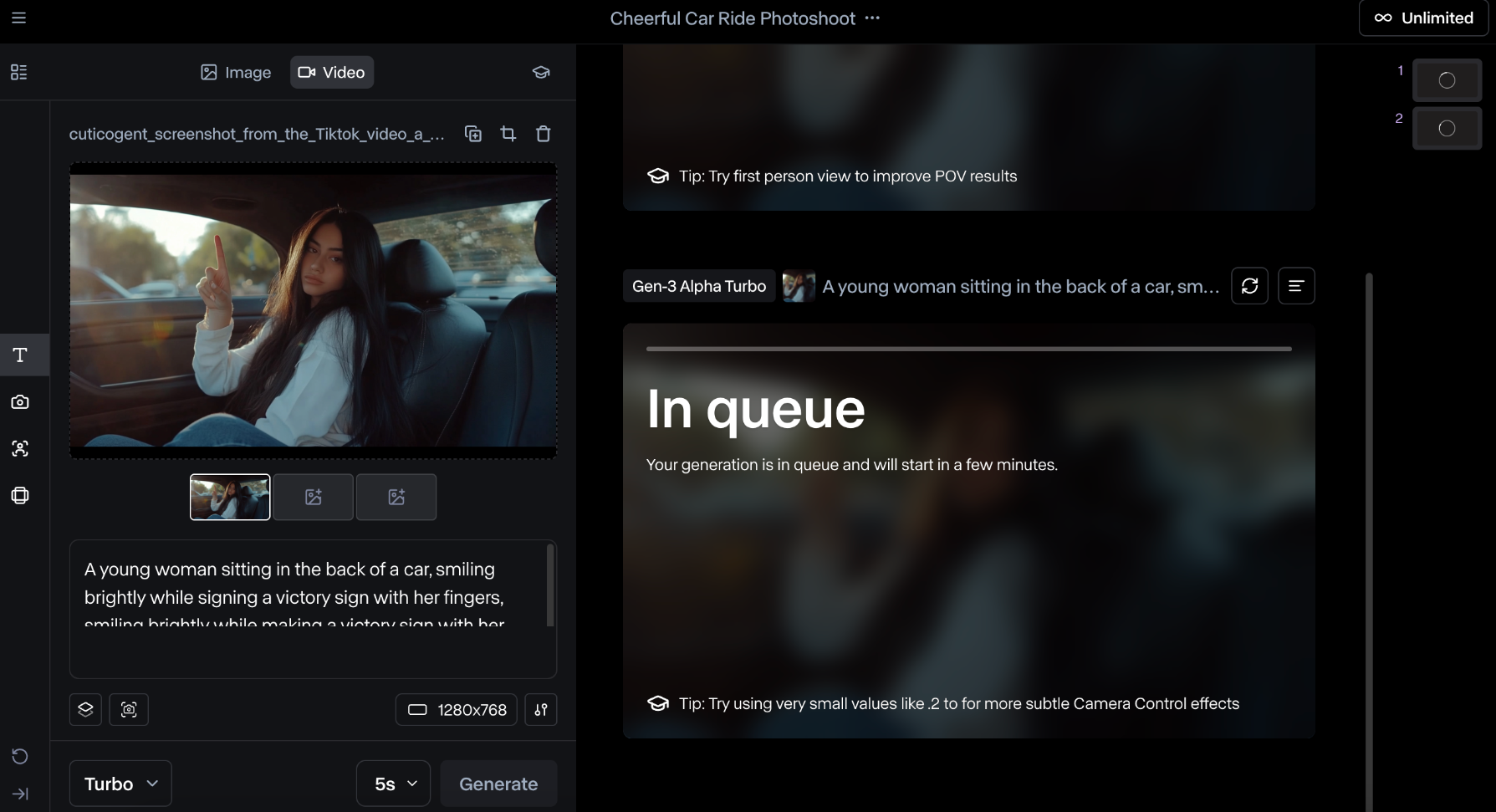
(2) 미리 준비한 이미지를 업로드하고 'Image to Video' 기능을 실행합니다.
제가 선택한 이미지는 차 안에서 웃으며 포즈를 취하고 있는 여성의 모습입니다.
(3) 만족스러운 비디오가 생성되면 비디오를 저장합니다.
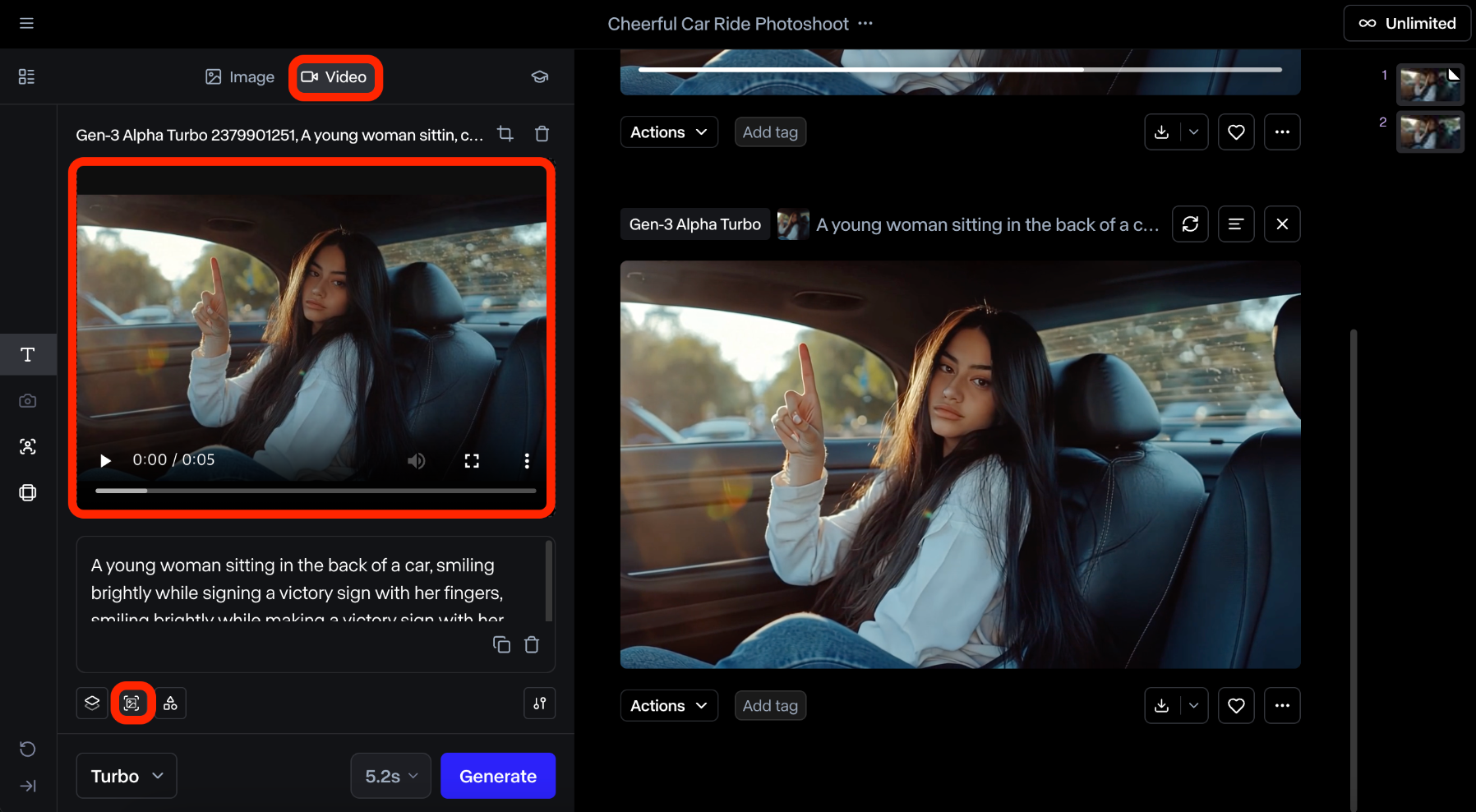
(4) 기존에 입력했던 입력 이미지를 삭제하고 다운로드받은 비디오 파일을 업로드합니다. 그다음 텍스트 프롬프트 입력창 아래에 있는 styled first frame 버튼을 클릭합니다.
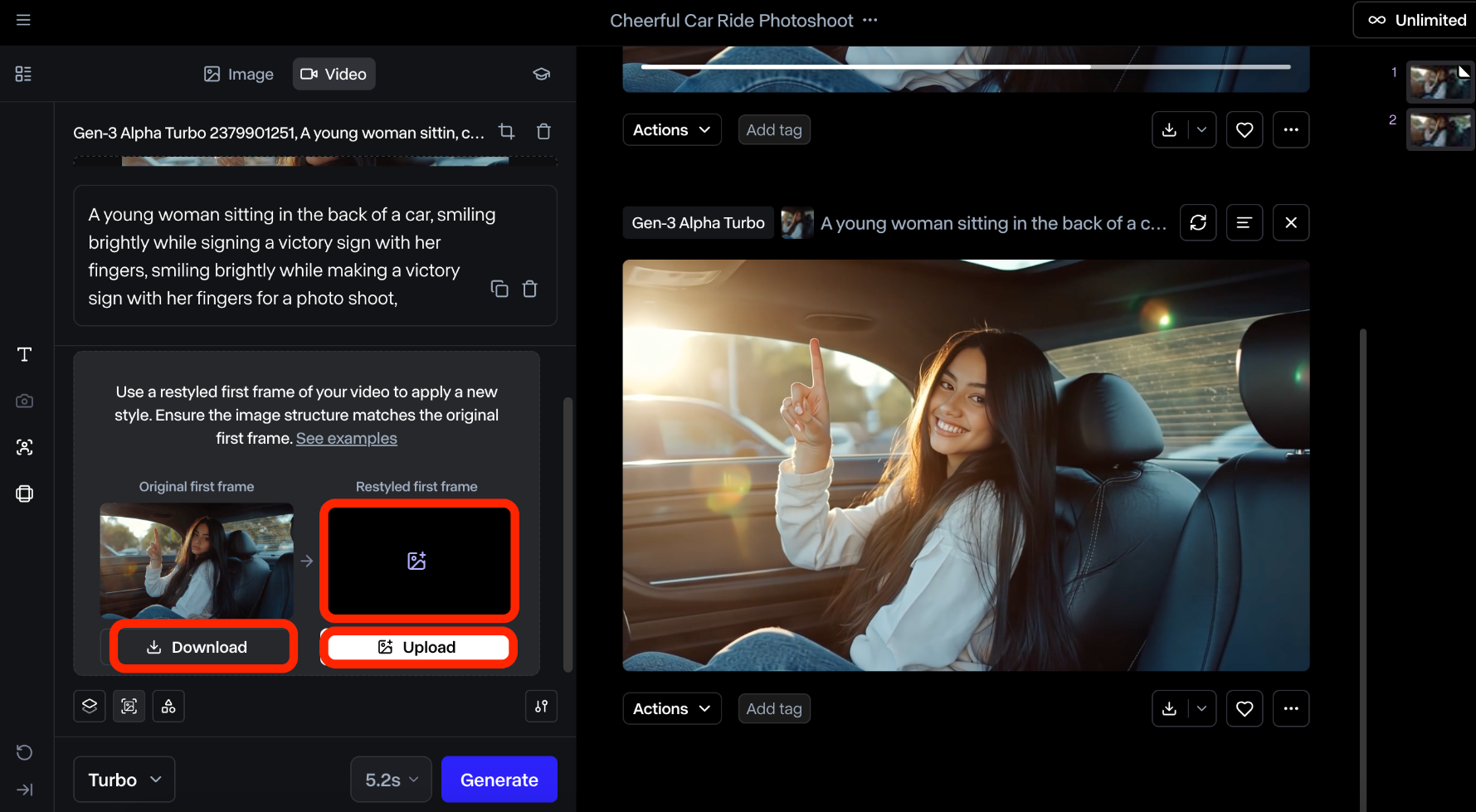
(5) 그러면 텍스트 프롬프트 입력창 아래에
Original first frame 이미지를 다운로드할 수 있고,
Restyled first frame 이미지를 업로드할 수 있는 Restyle video 창이 열립니다.
Original first frame 이미지를 다운로드하여 저장합니다.
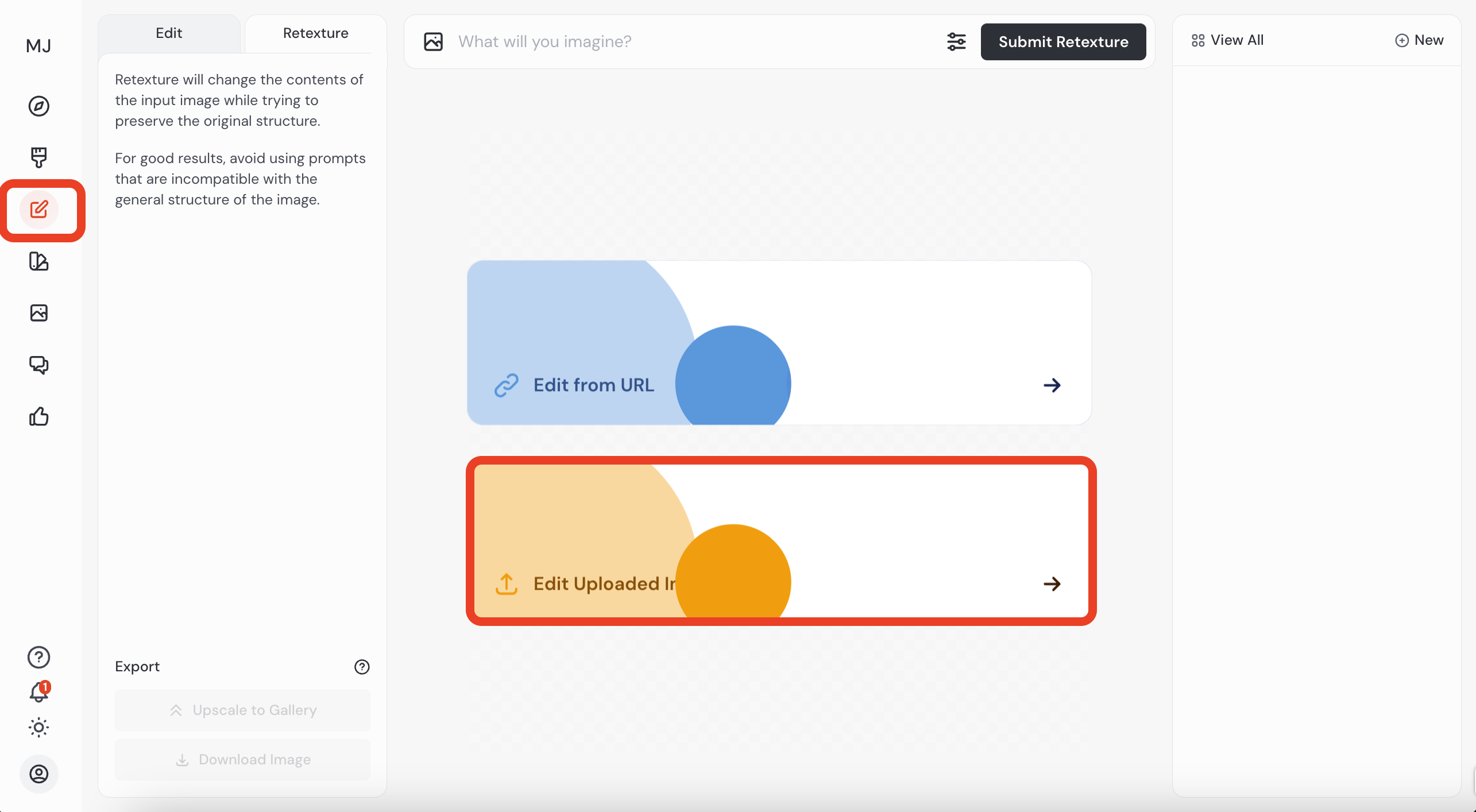
(6) Midjourney로 이동하여 다운로드한 이미지를 리텍스처링하겠습니다.
Midjourney 사이트에 로그인한 후, Edit 메뉴의 Retexture 탭으로 이동합니다.
빨간색 박스의 'Edit Uploaded Image'를 클릭하고 다운로드한 이미지를 업로드합니다.
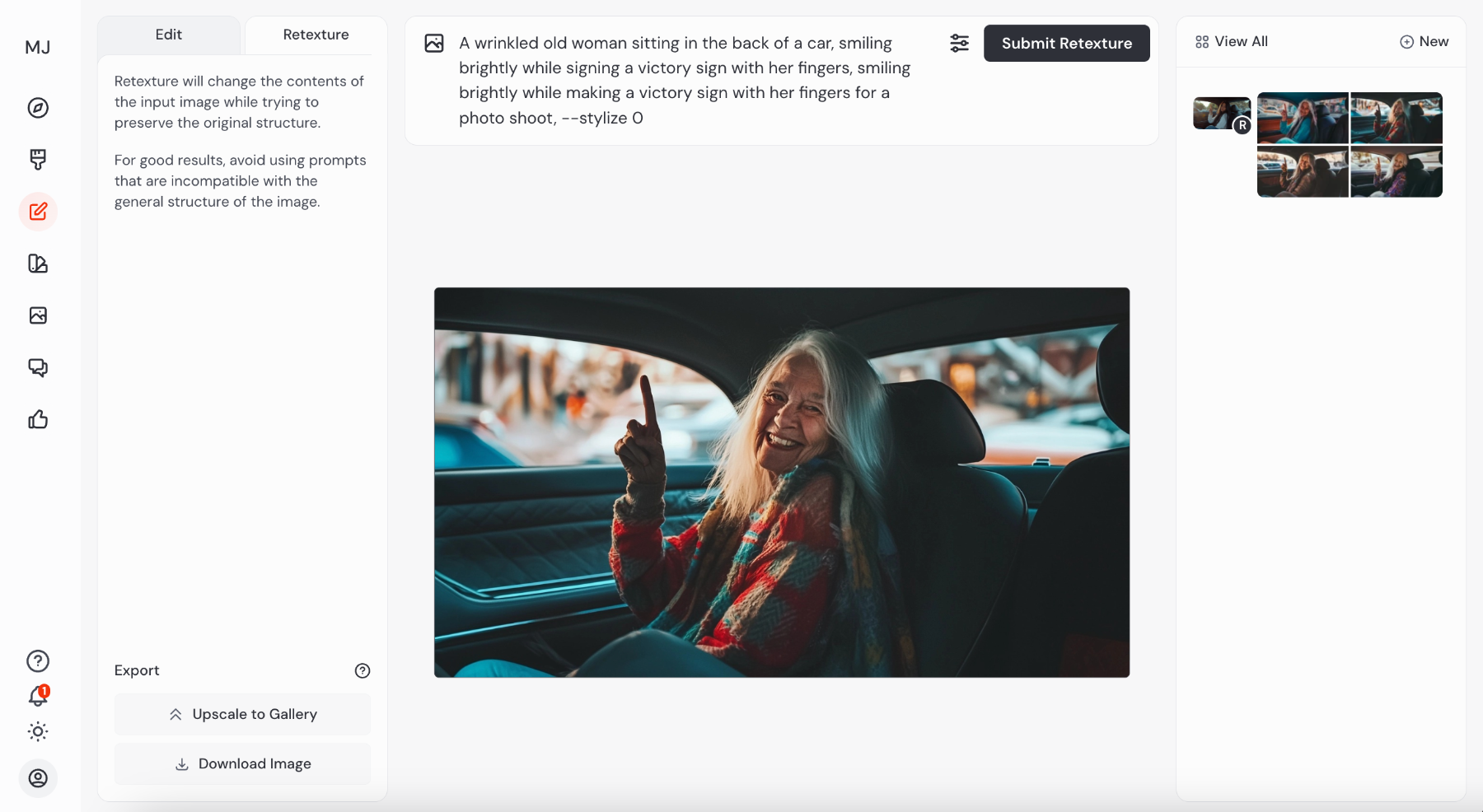
(7) 이미지 리텍스처링을 위한 텍스트 프롬프트를 입력합니다.
저는 젊은 여성의 이미지를 노년 여성으로 변환해보겠습니다.
(8) 원하는 결과물이 나오면 이미지를 다운로드합니다.
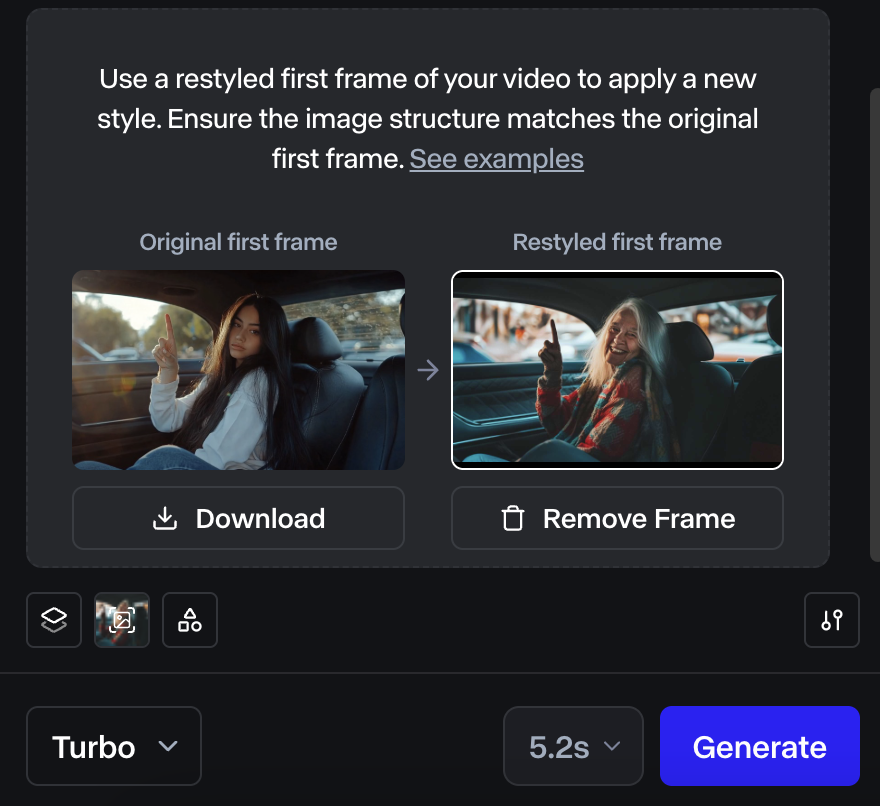
(9) Runway로 돌아와 Restyled first frame 영역에 리텍스처링된 노년 여성 이미지를 업로드한 후 비디오를 생성합니다.
결과물
더 이상 사용하지 못하는 영상이나, 흑백영상을 컬러화 하는것도 가능합니다.
리스타일로 새롭게 영상을 컨트롤해 보세요!
더 많은 생성형 AI 소식을 받아보고 싶으시다면 뉴스레터를 구독해주세요! 🔔
다음 뉴스레터에서도 더욱 흥미로운 AI 기술 소식을 가지고 찾아뵙겠습니다. 감사합니다!
by 💜Cutico @cuticogent

[prompt] screenshot from the Tiktok video, a beautiful young woman with long dark hair sitting in the backseat of a car in the style of a white shirt and jeans, showing her middle fingers to the camera. --stylize 0 --ar 16:9

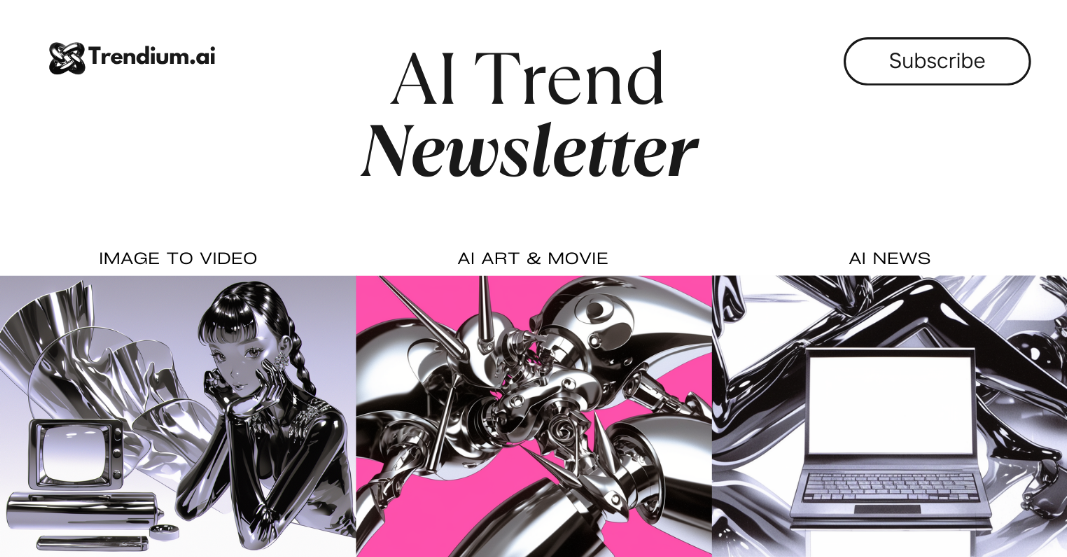
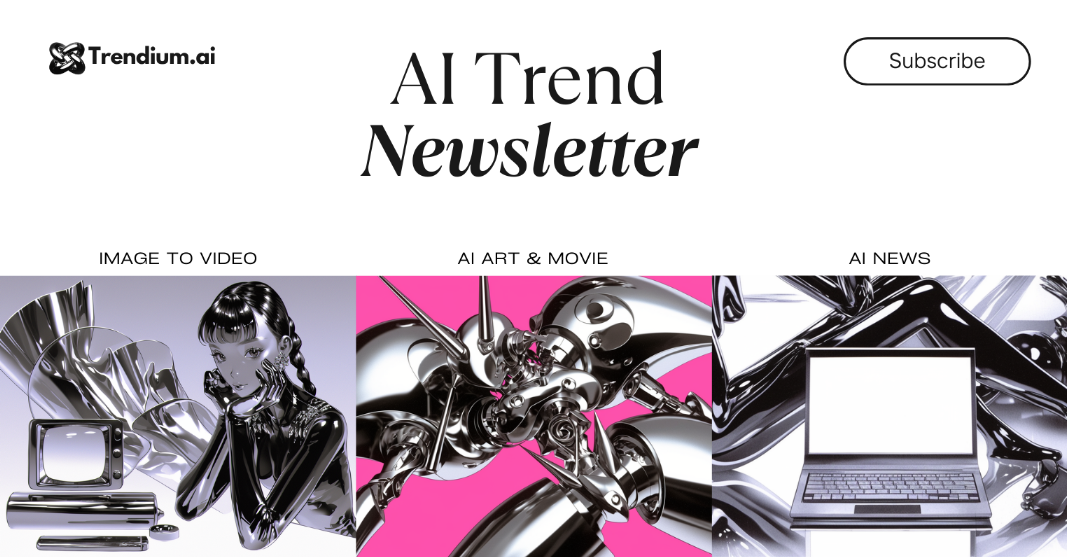
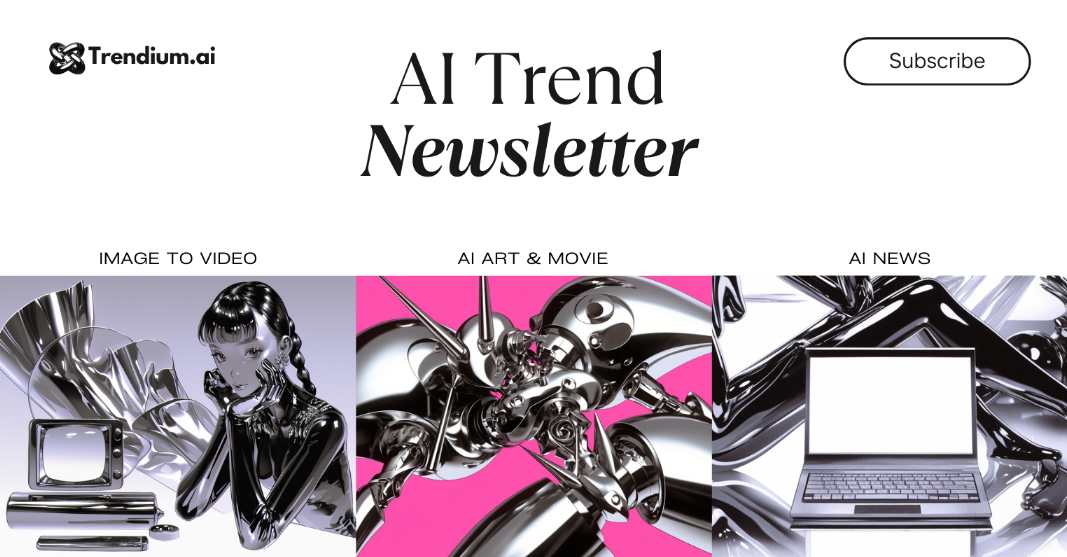
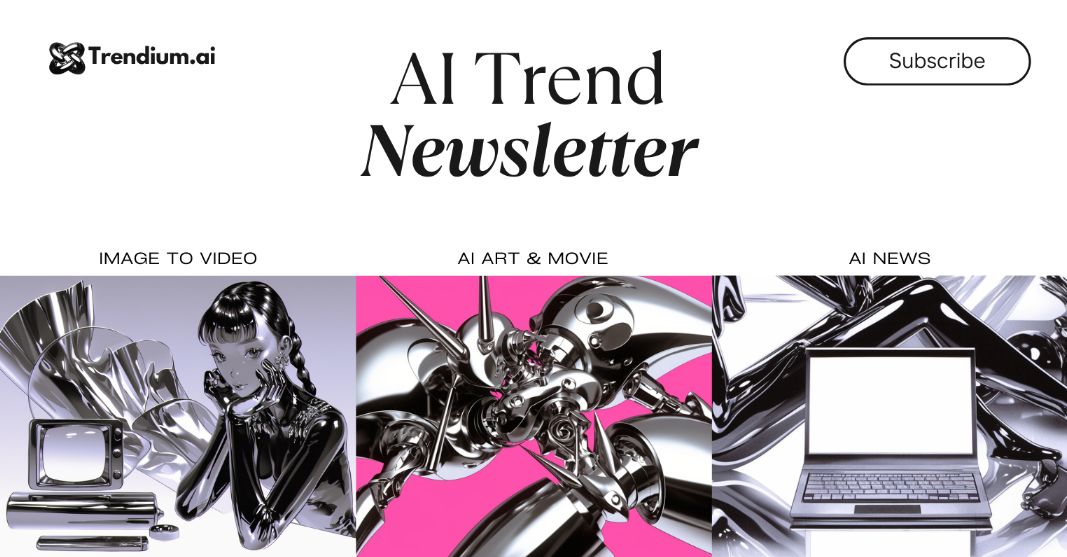
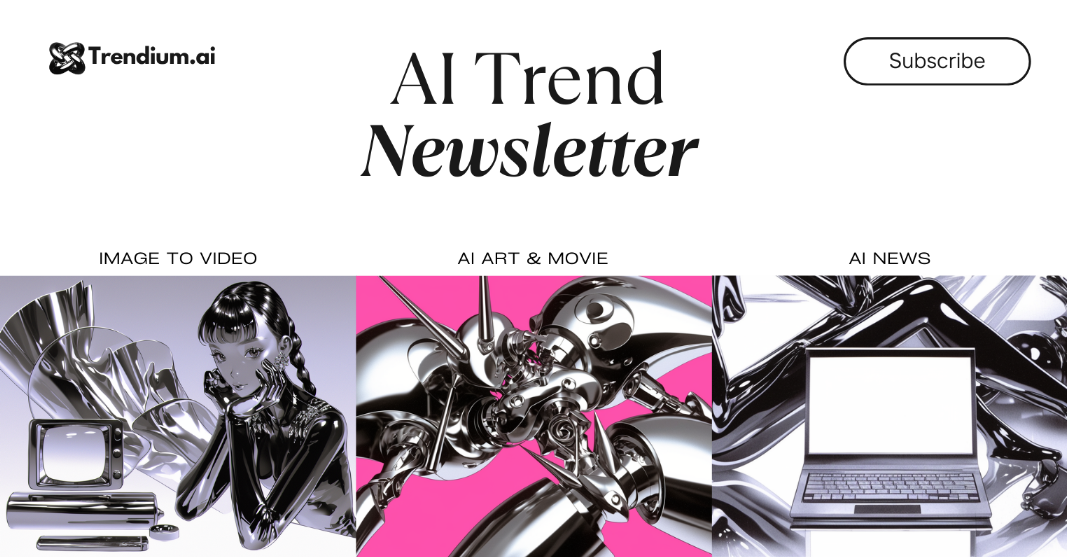


의견을 남겨주세요